Menyiapkan alur di Power Platform
Buat dan jalankan alur untuk menyebarkan solusi ke lingkungan dengan mudah. Ada dua cara berbeda untuk menyiapkan alur:
- Tuan rumah platform. Host platform seluruh penyewa default, yang dapat dikonfigurasi oleh pembuat.
- Tuan rumah khusus. Admin mengonfigurasi host kustom untuk mengatur proyek yang dipimpin warga dan pro-dev-led secara terpusat.
Informasi dalam setiap bagian artikel ini berkaitan dengan metode host yang ditentukan untuk menyiapkan alur.
Membuat alur pribadi menggunakan host platform
Alur sekarang tersedia untuk semua orang yang menavigasi ke halaman alur untuk pertama kalinya. Buat alur pribadi dari lingkungan pengembangan Anda ke lingkungan target lain yang aksesnya Anda miliki. Terapkan manfaat alur seperti tidak perlu mengunduh atau mengunggah, penjadwalan penyebaran, validasi solusi lingkungan target sebaris, validasi nilai variabel referensi koneksi dan lingkungan sebelumnya, dan catatan penyebaran yang dihasilkan Copilot dengan proses penyiapan yang mudah.
Prasyarat untuk alur pribadi menggunakan host platform
- Tiga lingkungan dapat dikaitkan dengan alur pribadi yang dibuat dari halaman Alur : satu lingkungan pengembangan saat ini dan dua lingkungan target (lihat Menambahkan tahap ke alur satu tahap yang Anda miliki).
Catatan
Lingkungan default, lingkungan Teams, dan lingkungan tanpa Dataverse penyimpanan tidak dapat digunakan sebagai lingkungan target untuk alur pribadi.
- Semua lingkungan yang Microsoft Dataverse digunakan dalam alur harus memiliki database.
- Semua lingkungan target yang digunakan dalam alur harus diaktifkan sebagai Lingkungan Terkelola.
Batasan saat ini dengan alur pribadi menggunakan host platform
- Alur pribadi tidak dapat diperpanjang.
- Hanya tiga lingkungan, sumber, dan dua target berikutnya, yang dapat dikonfigurasi.
- Alur pribadi tidak dapat dibagikan dengan pengguna lain.
Menyiapkan host platform untuk pertama kalinya
Jika Anda adalah pengguna pertama di penyewa Anda yang menavigasi ke halaman Alur di lingkungan yang belum terkait dengan host alur kustom, host platform disediakan untuk digunakan semua orang di penyewa.
Membuat alur di Power Apps
Pertama, pastikan bahwa Anda berada di lingkungan pengembangan tempat Anda ingin memulai alur.
Pilih Buat alur pada bilah perintah atau dari daftar dropdown Alur .
Panel terbuka, tempat Anda memasukkan:
- Nama alur: Nama untuk alur.
- Deskripsi: Deskripsi opsional untuk menjelaskan kegunaan alur.
- Lingkungan target: Lingkungan tempat solusi dalam lingkungan pengembangan saat ini digunakan.
Setelah Anda memilih Simpan, lingkungan saat ini (sumber) dan lingkungan target yang dipilih dikaitkan dengan host platform, dan catatan lingkungan untuk masing-masing dibuat di host platform. Kemudian, alur yang baru dibuat dipilih secara otomatis dan Anda siap untuk menjalankan alur.
Penting
Lingkungan hanya dapat dikaitkan dengan satu host alur. Jika Anda ingin menggunakan alur yang diatur dengan ekstensibilitas tingkat lanjut, kemampuan berbagi, dan lebih dari dua lingkungan, pastikan bahwa rekaman lingkungan di host platform dihapus dalam pengalaman Kelola alur sehingga mereka dibebaskan untuk dikaitkan dengan host kustom. Menghapus alur tidak menghapus rekaman lingkungan yang ditautkan ke alur tersebut.
Menambahkan tahapan ke alur satu tahap yang Anda miliki
Pilih Tambahkan tahap pada bilah perintah untuk menambahkan tahap ke alur satu tahap saat ini. Sebagai bagian dari langkah ini, Anda dimintai nama tahap, deskripsi, dan lingkungan target akhir untuk alur Anda.
Catatan
- Anda harus menjadi pemilik alur saat ini untuk menambahkan tahap.
- Kemampuan ahe add stage terbatas pada alur single-stage, tetapi administrator dapat menambahkan lebih banyak stage di aplikasi alur penyebaran Configuration.
Menghapus alur yang Anda miliki Power Apps
Pilih Hapus pada bilah perintah untuk menghapus alur yang saat ini dipilih di daftar turun bawah. Pesan konfirmasi muncul mengenai maksud dan pengetahuan Anda tentang konsekuensinya.
Tindakan ini tidak menghapus riwayat eksekusi untuk alur juga tidak menghapus rekaman lingkungan terkait dari host.
Gunakan saluran pribadi Anda dengan lingkungan pengembangan lainnya
Jika Anda memiliki proses alur yang sama untuk lingkungan pengembangan tambahan, seperti UAT dan lingkungan produksi Anda sama untuk lingkungan sumber lain, Anda dapat menggunakan kembali alur yang sudah Anda buat.
Pilih alur yang dibuat dari menu dropdown. Saat Anda memilih Berikutnya di langkah pertama proses konfigurasi penyebaran, lingkungan saat ini ditautkan ke alur (dan host) sebagai lingkungan pengembangan.
Membuat alur menggunakan host alur kustom
Power Platform Administrator dapat membuat satu atau beberapa alur, mengaitkan sejumlah lingkungan, lalu berbagi akses dengan orang-orang yang mengelola atau menjalankan alur.
Prasyarat untuk host alur kustom
- Empat lingkungan direkomendasikan, tetapi Anda dapat menggunakan sedikitnya tiga Power Platform lingkungan untuk membuat alur.
- Semua lingkungan yang Microsoft Dataverse digunakan dalam alur harus memiliki database.
- Anda harus memiliki Power Platform peran administrator atau Dataverse administrator sistem untuk menginstal aplikasi alur.
- Semua lingkungan target yang digunakan dalam alur harus diaktifkan sebagai Lingkungan Terkelola.
Membuat atau memilih lingkungan untuk alur
Sebelum memulai, Anda perlu mengidentifikasi lingkungan mana yang berpartisipasi dalam alur. Pastikan untuk mengaktifkan semua lingkungan target sebagai Lingkungan Terkelola. Lingkungan Terkelola tidak diperlukan untuk host alur atau lingkungan pengembang.
Lingkungan host. Lingkungan tujuan khusus ini bertindak sebagai sarana penyimpanan dan manajemen untuk semua konfigurasi alur, keamanan, dan riwayat eksekusi.
- Sebaiknya pertahankan pengaturan ini sebagai lingkungan produksi khusus yang terpisah dari lingkungan pengembangan dan target.
- Jika diinginkan, Anda dapat mengonfigurasi beberapa host berbeda dalam penyewa, seperti untuk mengelola alur secara terpisah untuk organisasi bisnis atau lokasi geografis yang berbeda. Satu host untuk seluruh penyewa juga dapat diterima selama semua lingkungan berada di lokasi geografis yang sama.
Penting
Menghapus lingkungan host akan menghapus semua alur dan menjalankan data. Berhati-hatilah dan pahami dampak kehilangan data dan konfigurasi serta akses pembuat ke alur yang dihosting di lingkungan.
Lingkungan pengembangan. Lingkungan ini adalah tempat Anda mengembangkan solusi. Pipeline dapat dijalankan dari dalam lingkungan pengembangan apa pun yang terkait dengannya.
Lingkungan target. Lingkungan tujuan tempat alur disebarkan. Misalnya, pengujian integrasi, pengujian bantuan pengguna (UAT), produksi, dan sebagainya.
Tip
Gunakan nama lingkungan yang menunjukkan tujuannya. Misalnya, Contoso Host, Contoso Development, Contoso QA, dan sebagainya.
Instal aplikasi alur di lingkungan host Anda
Langkah ini hanya diperlukan untuk pengaturan host awal. Anda dapat melompat ke bagian berikutnya jika Anda sudah memiliki akses ke lingkungan host tempat Anda akan membuat alur.
- Masuk ke Power Platform pusat admin, buka Lingkungan>Baru, dan buat lingkungan baru dengan Dataverse database. Pastikan untuk memilih wilayah yang sama dengan tempat lingkungan pengembangan, QA, dan produksi Anda dibuat.
- Power Platform Instal aplikasi Pipelines di lingkungan host Anda dengan memilih lingkungan host, lalu pilih Sumber Daya>aplikasi Dynamics 365.
- Pilih Instal aplikasi dan gulir ke bawah dalam panel sisi kanan hingga Anda menemukan Power Platform Alur.
- Pilih Berikutnya, jika Anda setuju, terima persyaratan, lalu pilih Instal.
Penting
Anda hanya perlu menginstal aplikasi alur penyebaran di lingkungan host. Anda tidak perlu menginstalnya di lingkungan lain, seperti lingkungan pengembangan, QA, atau produksi yang akan dikaitkan dengan alur Anda.
Setelah diinstal, aplikasi konfigurasi alur penyebaran muncul dalam daftar aplikasi yang diinstal.
Mengonfigurasi alur penyebaran
Salin ID lingkungan dari semua pengembangan dan target Lingkungan Terkelola yang ditautkan ke alur. Anda memerlukan ID ini nanti. Informasi selengkapnya: Menemukan ID lingkungan dan organisasi Anda
Setelah instalasi paket alur penyebaran selesai, pergi ke Power Apps, lalu pilih lingkungan host khusus (tempat Anda menginstal aplikasi).
Mainkan alur penyebaran Aplikasi konfigurasi .
Pilih Lingkungan di panel kiri, lalu pilih Baru untuk membuat rekaman lingkungan di Dataverse:
- Nama: Masukkan nama untuk rekaman lingkungan. Ini adalah ide yang baik untuk menyertakan nama yang sama dengan lingkungan yang sebenarnya, seperti Contoso Dev.
- Jenis Lingkungan: Pilih Lingkungan Pengembangan atau Lingkungan Target. Pilih Lingkungan Pengembangan untuk semua lingkungan sumber tempat solusi tidak terkelola akan dikembangkan. Pilih Lingkungan Target untuk QA dan lingkungan produksi tempat artefak solusi terkelola disebarkan.
- Environment Id: Pastikan untuk memilih ID yang benar. Anda dapat menemukan ID lingkungan untuk lingkungan saat ini dalam make.powerapps.com. Pilih ikon Pengaturan pada bilah perintah, lalu pilih Sumber daya pengembang. Informasi selengkapnya: Menemukan ID lingkungan dan organisasi Anda
Pilih Simpan.
Refresh formulir, lalu verifikasi Status Validasi sama dengan Sukses.
Ulangi langkah 4-6 hingga semua lingkungan yang berpartisipasi dalam alur memiliki rekaman lingkungan yang dibuat.
Pilih Alur di panel navigasi kiri, lalu pilih Baru untuk membuat alur penyebaran baru:
- Nama: Masukkan nama untuk alur, seperti Contoso Standard alur penyebaran atau Contoso Hotfix Pipeline.
- Deskripsi: Secara opsional, masukkan deskripsi yang bermakna untuk alur.
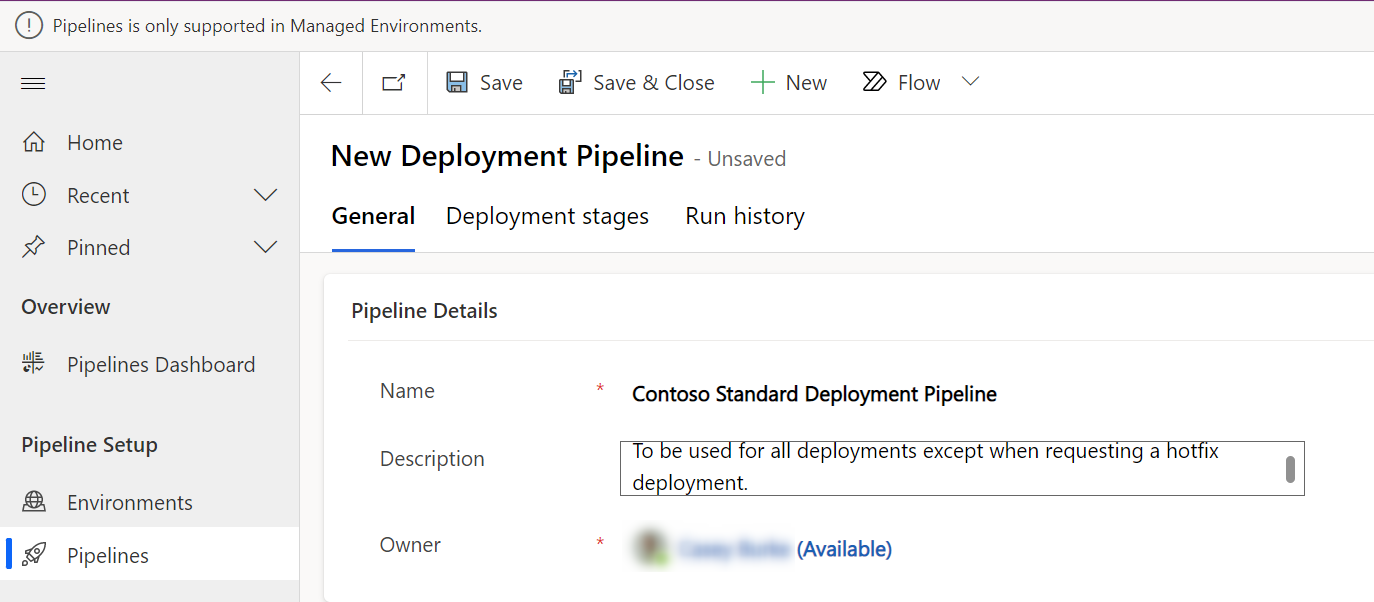
Dalam kisi Lingkungan Pengembangan Tertaut , pilih Tambahkan Lingkungan Pengembangan yang Ada, lalu kaitkan satu atau beberapa lingkungan pengembangan. Pipeline harus memiliki setidaknya satu lingkungan pengembangan dan satu tahap sebelum dapat dijalankan.
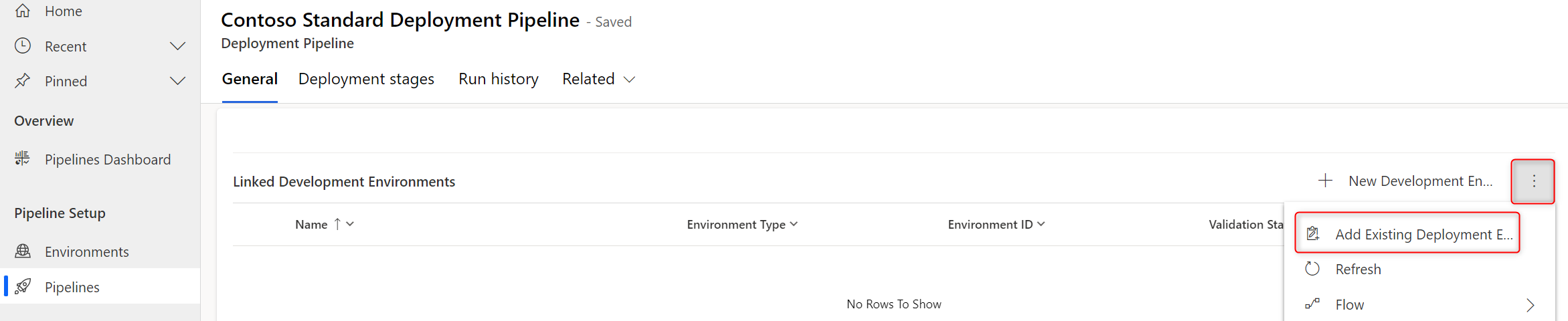
Di dalam kisi Tahapan Penyebaran , pilih Tahap Penyebaran Baru, untuk menampilkan panel buat cepat.
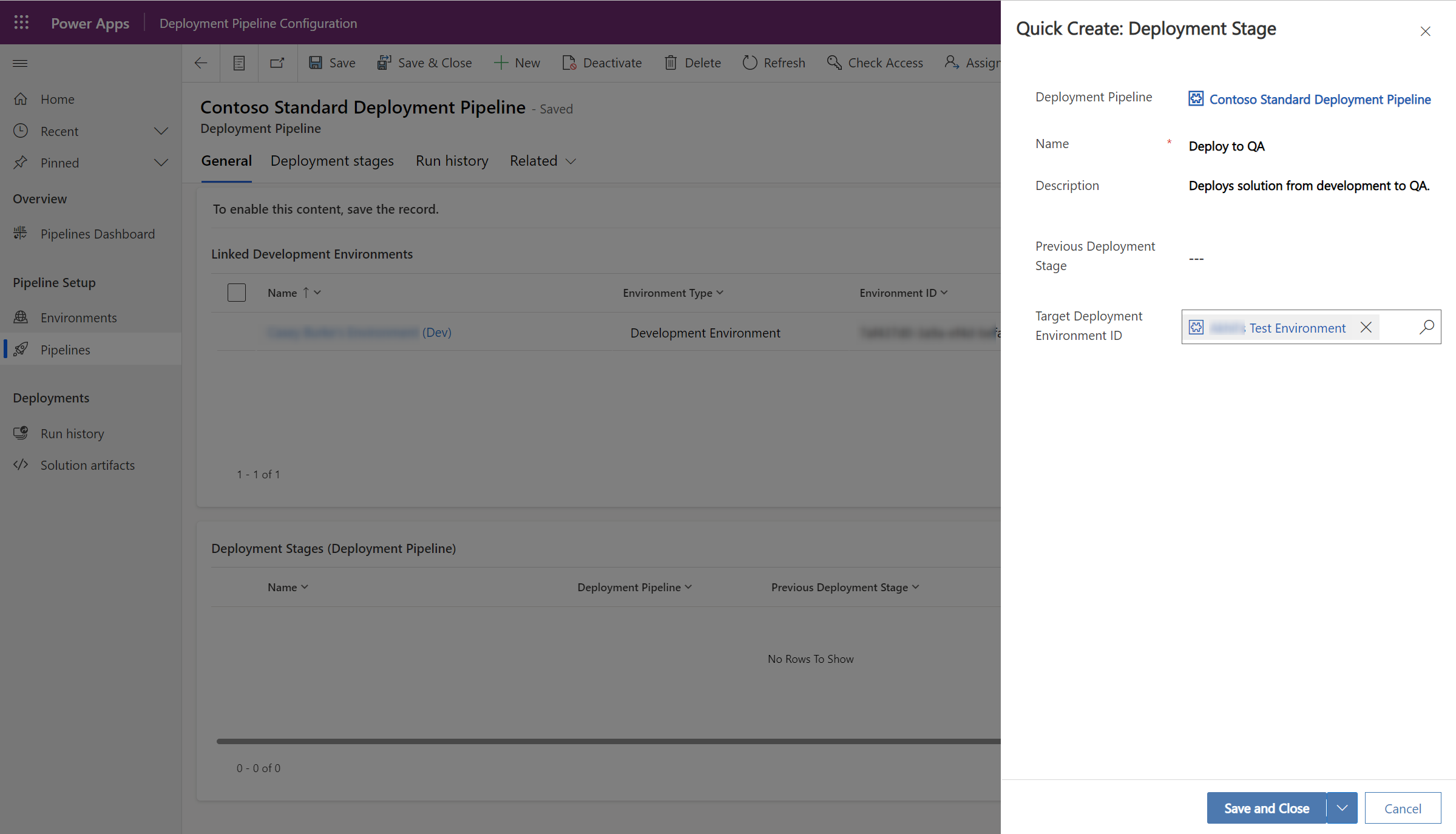
Masukkan detail untuk setiap tahap, lalu pilih Simpan dan Tutup:
- Nama: Nama panggung.
- Deskripsi (opsional): Deskripsi opsional untuk panggung.
- Tahap Penyebaran Sebelumnya (opsional): Menentukan tahap penyebaran yang harus disebarkan sebelum menyebarkan ke tahap saat ini. Misalnya, saat membuat tahap produksi, Anda dapat menambahkan tahap pengujian sebagai Tahap Penyebaran Sebelumnya. Untuk tahap pertama, atau pipa yang hanya berisi satu tahap, tahap ini harus dibiarkan kosong.
- Lingkungan Penyebaran Target: Ini adalah lingkungan target tempat tahap ini disebarkan.
- Diperlukan langkah Pra-Penyebaran(opsional): Permintaan penyebaran tertunda hingga disetujui melalui logika bisnis kustom. Memerlukan konfigurasi tambahan. Informasi selengkapnya: Memperluas alur di Power Platform
Ulangi dua langkah sebelumnya untuk setiap tahap yang ingin Anda tambahkan ke alur. Anda harus memiliki setidaknya satu tahap. Anda dapat menambahkan hingga tujuh tahap.
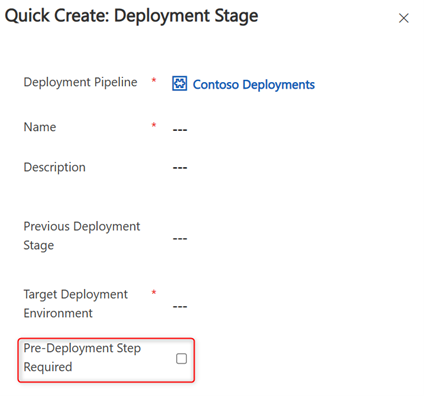
Memberikan akses untuk mengedit atau menjalankan alur
Keamanan alur dikelola dalam lingkungan host dengan menetapkan peran keamanan. Selain itu, pengguna saat ini harus memiliki akses ke semua lingkungan yang terkait dengan alur untuk membuat atau menjalankan alur.
Ketika Anda menginstal Power Platform aplikasi alur, dua peran keamanan ditambahkan:
- alur penyebaran Pengguna: Memiliki hak istimewa untuk menjalankan alur yang telah dibagikan dengan mereka.
- alur penyebaran Administrator: Memiliki kontrol penuh atas semua konfigurasi alur, tanpa memerlukan administrator sistem peran keamanan keanggotaan.
Berbagi alur dengan pembuat
Pengguna alur penyebaran peran keamanan memberikan akses untuk menjalankan satu atau beberapa alur. Itu tidak memberikan akses untuk membuat, mengedit, atau menghapus alur. Pengguna dengan peran keamanan Pengguna alur penyebaran tidak akan melihat lingkungan host dalam pemilih lingkungan atau Power Apps Power Automate, atau perlu menyadarinya.
Untuk berbagi alur:
- Tetapkan pembuat alur penyebaran Pengguna peran keamanan dalam lingkungan host. Peran keamanan ini diinstal dengan Power Platform aplikasi alur. Informasi selengkapnya: Menetapkan peran keamanan ke pengguna
- Di aplikasi konfigurasi alur penyebaran,Bagikan rekaman alur dengan pembuat (atau Microsoft Entra grup). Hak istimewa baca cukup untuk melihat dan menjalankan alur dari dalam lingkungan pengembangan. Informasi selengkapnya: Berbagi baris dengan pengguna atau tim
- Pembuat juga harus memiliki hak istimewa untuk mengekspor solusi dari lingkungan pengembangan sumber, serta hak istimewa untuk mengimpor solusi ke lingkungan pengujian dan produksi target tempat pipa disebarkan. Secara default, peran penyesuai sistem dan pembuat lingkungan memiliki hak istimewa ini.
Berbagi dengan administrator alur
Administrator alur penyebaran peran keamanan memberikan hak istimewa penuh untuk semua alur (dan tabel, yang menyimpan informasi alur) dalam lingkungan host. Ini juga memberikan akses untuk menjalankan semua pipa yang terkait dengan host saat ini. Administrator alur penyebaran peran keamanan tidak memberikan hak istimewa untuk melakukan aktivitas lain dalam lingkungan host.
Penting
Administrator alur juga harus memiliki akses ke semua lingkungan pengembangan, pengujian, dan produksi yang terkait dengan alur yang mereka buat atau jalankan.
Tetapkan alur penyebaran Administrator peran keamanan ke pengguna atau Microsoft Entra grup dalam lingkungan host. Peran keamanan ini diinstal dengan Power Platform aplikasi Pipelines . Informasi selengkapnya: Menetapkan peran keamanan ke pengguna
Mengelola dan memantau penyebaran secara terpusat
Aplikasi konfigurasi alur dan lingkungan host memberikan banyak manfaat lain seperti:
- Lihat semua aktivitas penyebaran secara terpusat. Tampilan yang difilter juga dapat diakses dalam pengalaman pembuat untuk alur dan solusi tertentu.
- Audit tempat versi solusi tertentu disebarkan, serta siapa yang memulai permintaan.
- Lihat log kesalahan, hasil validasi, dan pengaturan penyebaran. Variabel dan koneksi lingkungan disediakan selama penyebaran.
- Simpan cadangan semua artefak solusi berdasarkan versi.
- Jadwalkan pekerjaan penghapusan massal untuk menghapus data yang tidak diinginkan dan menghemat kapasitas database. Informasi selengkapnya: Menghapus sejumlah besar data spesifik dan bertarget dengan penghapusan massal
- Gunakan dasbor untuk memvisualisasikan metrik penyebaran. Anda juga dapat membuat laporan sendiri menggunakan data yang disimpan dalam host.
Mengakses aplikasi alur penyebaran Configuration dari Power Apps
Dari halaman Alur dalam solusi apa pun, tombol Kelola alur di bilah perintah menavigasi ke aplikasi host alur yang terkait dengan lingkungan saat ini:
- Jika lingkungan saat ini dikaitkan dengan host alur kustom, tombol tertaut ke aplikasi Konfigurasi alur penyebaran dalam lingkungan Host khusus.
- Jika lingkungan saat ini dikaitkan dengan host Platform, tombol akan tertaut ke aplikasi Konfigurasi alur penyebaran tertanam di Power Apps dalamnya.
Aplikasi Konfigurasi alur penyebaran dapat diakses oleh siapa saja dengan peran Administrator alur penyebaran jika menggunakan host kustom, dan administrator penyewa untuk aplikasi yang terkait dengan host Platform.
Secara manual memisahkan lingkungan dari satu host dan mengaitkannya dengan host lain
- From Power Apps (make.powerapps.com), mulai di lingkungan yang ingin Anda pisahkan, dan pilih Solusi.
- Pilih solusi apa pun yang dapat Anda akses, dan pilih ke dalamnya.
- Navigasi ke halaman Alur dari panel navigasi kiri, lalu pilih Kelola alur di bilah perintah. Jika Anda memulai dengan host kustom, Anda juga dapat langsung masuk ke lingkungan host khusus dan menjalankan aplikasi alur penyebaran Configuration dari sana.
- Sekarang Anda berada di aplikasi alur penyebaran Konfigurasi , navigasikan ke Lingkungan dari panel navigasi kiri.
- Dalam tabel Lingkungan Penyebaran yang Ditambahkan yang diperlihatkan secara default, pilih rekaman lingkungan untuk lingkungan yang ingin Anda pisahkan dari host ini.
- Pilih Hapus pada bilah perintah, dan konfirmasi penghapusan.
- Untuk mengaitkan lingkungan yang dihapus ke host baru, Ulangi langkah 1-4 tetapi dalam konteks host yang diinginkan untuk mengaitkan lingkungan dengan.
- Dalam tabel Lingkungan Penyebaran yang Ditambahkan yang diperlihatkan secara default, pilih Baru di bilah perintah.
- Buat rekaman lingkungan dengan menetapkan nama, jenis, ID lingkungan, dan deskripsi opsional.
Sekarang Anda dapat tautkan lingkungan ke alur di host baru.
Menggunakan Force tautkan untuk mengaitkan lingkungan dengan host baru
Setelah membuat rekaman lingkungan di aplikasi Konfigurasi alur penyebaran, Anda mungkin menemukan pesan kesalahan yang menunjukkan "lingkungan ini sudah dikaitkan dengan host alur lain." Untuk mengambil alih asosiasi, yang mengakibatkan delinking lingkungan di host sebelumnya dan tautkan yang berhasil ke host baru, pilih Force tautkan pada bilah perintah.
Penting
- Pembuat kehilangan akses ke alur apa pun di host sebelumnya yang dapat diakses dalam lingkungan tersebut saat Anda melakukan tindakan ini pada lingkungan pengembangan (sumber).
- Tindakan ini dapat dibatalkan dengan melakukan Force tautkan di host sebelumnya.
- Catatan lingkungan di host sebelumnya akan memiliki status validasi kedaluwarsa hingga diperbarui, sehingga akan ditampilkan sebagai Berhasil kecuali diperbarui.
Tanya jawab
Apakah saluran pipa pribadi akan bertentangan dengan saluran pipa apa pun yang telah saya siapkan?
Tidak. Berkat dinamika pemisahan host yang kami miliki, tidak ada cara bagi pembuat yang membuat saluran pribadi (di host platform) untuk mengaitkan lingkungan yang sudah terkait dengan host kustom. Secara default, pembuat tidak memiliki izin untuk membuat alur pribadi yang ringan di lingkungan yang sudah terkait dengan host kustom. Ini berarti bahwa UX pipeline Anda saat ini, jika ada, tidak akan berubah.
Penting
Pembuat juga tidak menerima akses tinggi ke lingkungan sebagai akibat dari fitur ini. Lingkungan target yang dapat dipilih difilter untuk menyertakan hanya lingkungan yang sudah dapat diimpor oleh pembuat. Fitur ini memastikan bahwa semua alur pribadi disimpan di host platform yang dapat diakses oleh administrator, dan menyediakan cara yang lebih mudah bagi pembuat untuk melayani sendiri manajemen siklus hidup aplikasi (ALM) mereka.
Mengapa saya tidak dapat memilih atau menampilkan lingkungan tertentu saat membuat alur?
Pemilih lingkungan target memfilter lingkungan yang:
- Pengguna saat ini tidak memiliki akses impor ke, atau berada di luar wilayah geografis tempat host alur berada jika pengaturan seluruh host dinonaktifkan (lihat Mengaktifkan penyebaran solusi lintas geo).
Anda juga tidak dapat membuat alur dengan lingkungan target yang sudah terkait dengan host sebagai lingkungan pengembangan. Untuk mengubah perbedaan jenis lingkungan di host, Anda harus memutar aplikasi Konfigurasi alur penyebaran, menghapus rekaman lingkungan, dan membuat ulang rekaman lingkungan dengan jenis yang diinginkan.
Mengapa saya melihat kesalahan yang menyatakan "lingkungan ini sudah dikaitkan dengan host alur lain?"
Kesalahan ini menunjukkan bahwa host lain sudah berisi catatan lingkungan aktif yang Anda coba kaitkan dengan host saat ini. Untuk mengatasinya, buka Menggunakan Force tautkan untuk mengaitkan lingkungan dengan host baru atau Memisahkan lingkungan dari satu host dan mengaitkannya dengan host lain.
Apakah pipeline dan data dalam host platform diperhitungkan dalam kapasitas saya Dataverse ?
Tidak. Konsumsi data di host platform tidak dihitung terhadap paket Anda saat ini karena data pipeline untuk host platform disimpan dalam Power Platform infrastruktur. Data ini disimpan dalam penyewa Anda dan dapat diakses oleh administrator, tetapi karena detail implementasinya, tidak menghabiskan kapasitas data dalam paket.
Namun, kapasitas tidak berlaku untuk host kustom, yang bukan merupakan implementasi di platform tetapi sebaliknya dalam lingkungan yang dapat disesuaikan.
Bisakah saya memungkinkan pembuat untuk membuat alur pribadi di host kustom?
Ya. Sebagai administrator, Anda dapat menetapkan alur penyebaran Peran default kepada siapa pun yang ingin Anda beri izin pembuatan alur ringan. Administrator juga dapat menambahkan pengguna ke tim alur penyebaran Maker melalui halaman Tim Keamanan di aplikasi Konfigurasi alur penyebaran.
Peran Default Deployment Pipelines ini tidak ditetapkan kepada siapa pun secara default dalam kasus host kustom, sehingga pengalaman pembuatan alur pribadi yang ringan hanya terlihat secara default di lingkungan yang belum terkait dengan host kustom.
Sebagai admin, bagaimana cara mencegah pembuat membuat alur pribadi secara default?
Karena host kustom tidak memberikan akses buat alur secara default seperti yang dilakukan host platform. Anda dapat menyiapkan host kustom dan kemudian menggunakan tautkan paksa, jika perlu, untuk mengaitkan lingkungan pengembangan dengan host kustom.
- Jika sudah ada host kustom yang tersedia, lewati langkah ini. Jika tidak, Anda harus membuatnya dengan mengikuti langkah-langkah untuk membuat alur menggunakan host alur kustom.
- Setelah ada host kustom yang tersedia, sebagai admin, navigasikan ke aplikasi Konfigurasi alur penyebaran untuk host kustom. Aplikasi ini terletak di lingkungan tempat Anda menginstal Power Platform paket Alur.
- Buka Lingkungan dari panel navigasi samping, dan buat rekaman lingkungan baru untuk lingkungan pengembangan yang ingin Anda cegah agar pembuat tidak membuat alur pribadi baru. Jika lingkungan sudah ditautkan ke host lain, seperti host platform, validasi gagal. Jika ini terjadi, pilih Paksa tautkan pada bilah perintah setelah kegagalan validasi untuk mengganti tautkan saat ini ke host alur lainnya.
Mengikuti langkah-langkah ini secara efektif menonaktifkan kemampuan buat alur untuk setiap pembuat yang mengakses fitur alur di lingkungan pengembangan ini karena mereka tidak memiliki izin alur. Alur yang ada di host kustom, jika ada, juga tidak dibagikan dengan pengguna mana pun secara default. Admin juga dapat menerapkan solusi dengan host kustom yang ada.
Mengapa saya tidak melihat fitur terbaru untuk pipeline?
Paket pipeline selalu diperbarui untuk memberi Anda yang terbaru dan terhebat untuk proses ALM Anda. Pastikan Anda memiliki paket alur terbaru Power Platform di host kustom Anda:
- Power Platform Buka pusat admin,
- Pilih lingkungan host alur Anda.
- Pilih aplikasi Dynamics 365, dan temukan Power Platform pipeline. Perhatikan apakah ada pembaruan yang tersedia.
Untuk host platform, paket pipelines diperbarui secara otomatis, dan mungkin tidak tersedia segera setelah pembaruan paket manual tersedia untuk host khusus.
Langkah berikutnya
Saran dan Komentar
Segera hadir: Sepanjang tahun 2024 kami akan menghentikan penggunaan GitHub Issues sebagai mekanisme umpan balik untuk konten dan menggantinya dengan sistem umpan balik baru. Untuk mengetahui informasi selengkapnya, lihat: https://aka.ms/ContentUserFeedback.
Kirim dan lihat umpan balik untuk